win10系统隐藏图标怎么显示 win10显示隐藏图标的方法
更新时间:2022-12-13 17:28:00作者:qin
电脑win10极限精简版隐藏图标怎么显示?我们对于部分桌面之中不常用的系统图标会进行隐藏的操作,可是有时候会不小心把常用的图标给隐藏起来了,那么这种时候我们应该怎么将wion10电脑隐藏的图标显示出来呢?接下来就和小编一起前去了解一下具体操作步骤吧,希望对大家有所帮助。
具体方法如下:
1、进入设置通知区域
右击菜单栏,进入设置,在设置中找到通知区域,点击下面的第一个选项。
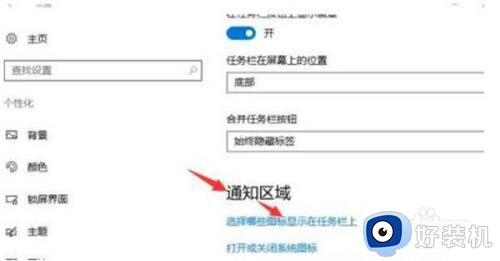
2、选择想打开的软件
进入图标显示设置之后,选择你想要打开的软件,点击右边的滑块即可。
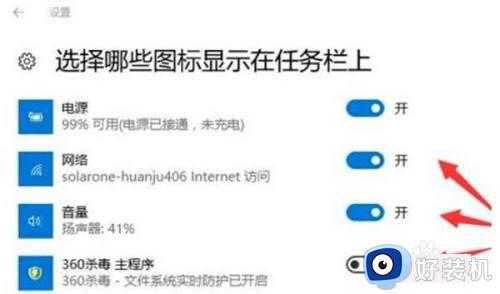
以上就是小编为大家带来的关于win10系统图标怎么显示的相关文章,希望此文章能对你有所帮助,快跟着以上步骤试试看吧!
win10系统隐藏图标怎么显示 win10显示隐藏图标的方法相关教程
- win10不让游戏图标显示在任务栏怎么设置 win10电脑任务栏怎么隐藏游戏图标
- win10不隐藏任务栏图标怎么设置 win10如何不隐藏任务栏图标
- win10怎么隐藏任务栏图标 win10隐藏任务栏应用图标的步骤
- win10快速隐藏桌面图标的方法 win10隐藏或显示桌面图标的快捷键是什么
- win10右下角的通知图标怎么隐藏 win10右下角通知栏图标隐藏设置方法
- win10飞行模式被隐藏了怎么办 win10飞行模式图标不显示处理方法
- win11怎么不隐藏任务栏图标 win11如何不隐藏任务栏图标
- win10 桌面文件被隐藏怎么显示出来 win10把隐藏的文件显示出来的步骤
- win10平板模式怎么隐藏任务栏图标 win10平板模式隐藏图标的方法
- win10系统找不到输入法图标怎么回事 win10系统快速显示输入法图标的方法
- win10拼音打字没有预选框怎么办 win10微软拼音打字没有选字框修复方法
- win10你的电脑不能投影到其他屏幕怎么回事 win10电脑提示你的电脑不能投影到其他屏幕如何处理
- win10任务栏没反应怎么办 win10任务栏无响应如何修复
- win10频繁断网重启才能连上怎么回事?win10老是断网需重启如何解决
- win10批量卸载字体的步骤 win10如何批量卸载字体
- win10配置在哪里看 win10配置怎么看
win10教程推荐
- 1 win10亮度调节失效怎么办 win10亮度调节没有反应处理方法
- 2 win10屏幕分辨率被锁定了怎么解除 win10电脑屏幕分辨率被锁定解决方法
- 3 win10怎么看电脑配置和型号 电脑windows10在哪里看配置
- 4 win10内存16g可用8g怎么办 win10内存16g显示只有8g可用完美解决方法
- 5 win10的ipv4怎么设置地址 win10如何设置ipv4地址
- 6 苹果电脑双系统win10启动不了怎么办 苹果双系统进不去win10系统处理方法
- 7 win10更换系统盘如何设置 win10电脑怎么更换系统盘
- 8 win10输入法没了语言栏也消失了怎么回事 win10输入法语言栏不见了如何解决
- 9 win10资源管理器卡死无响应怎么办 win10资源管理器未响应死机处理方法
- 10 win10没有自带游戏怎么办 win10系统自带游戏隐藏了的解决办法
